WPS怎么画松树 简笔松树怎么画
![]() admin2023-07-27【电脑办公】浏览:208
admin2023-07-27【电脑办公】浏览:208
wps中可以绘制一些图形,该怎么绘制松树图形呢?下面我们就来看看详细的教程。
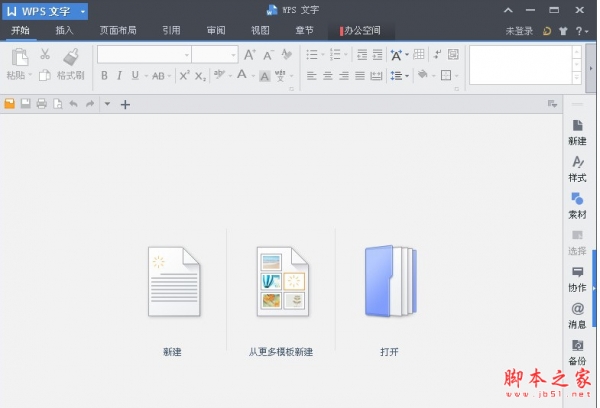
WPS Office 2016抢鲜版 v10.1.0.7224 官方最新安装版
类型:办公软件大小:65.8MB语言:简体中文时间:2018-03-07查看详情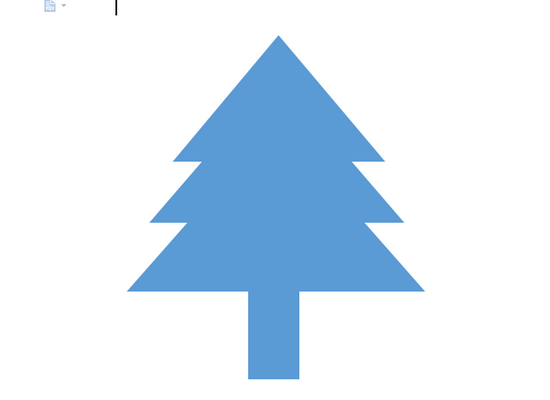
方法一:
许多小伙伴可能只知道WPS文档是一款专门用于文字编辑的软件,其他它还可以是画画,是的,你没有看错,就是画画。今天小编就给小伙伴们介绍一下,如何巧用WPS文档画出一棵松树。

1、打开WPS文档,并新建一个空白文档,如下图。新建空白文档的方法很多,这里我们点击下图中,红圈位置的【+】号进行新建,在跳出的选项框中,点击【新建空白文档】。
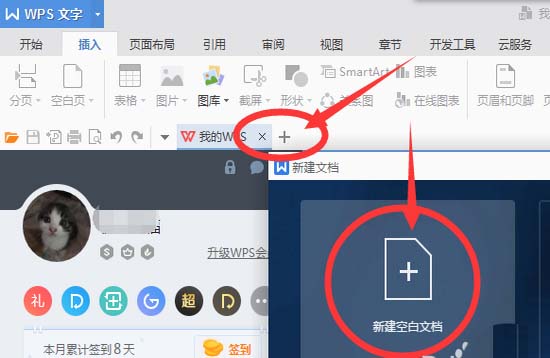
2、在新建文档中,我们点击上方菜单栏中的【插入】,在下方的快捷栏中点击【形状】,在出现的下拉菜单中,找到【基本形状】,点击【闪电形】。如下图所示。
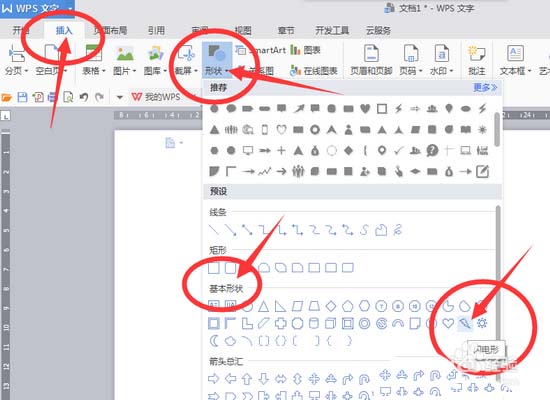
3、点击【闪电形状】之后,将鼠标移动至文档界面,这时鼠标会变成【十】十字形态,按住鼠标左键,在文档页面从左上角向右下角45度位置拉到鼠标,画出一个闪电的形状,如下图。
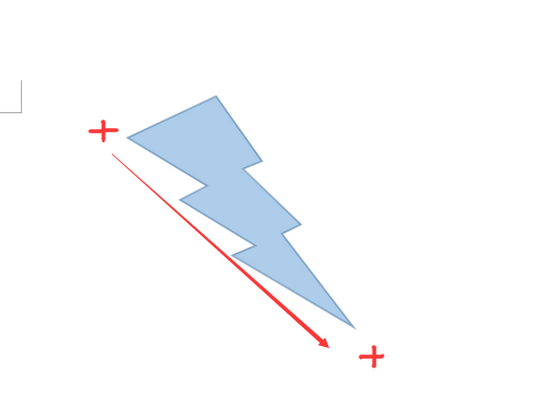
4、用鼠标选中刚才画出来的闪电形状,然后点击快捷菜单栏内的【绘图工具】——【旋转】——【垂直翻转】,将闪电图形从图1的样子,翻转成图2的样子,如下图。
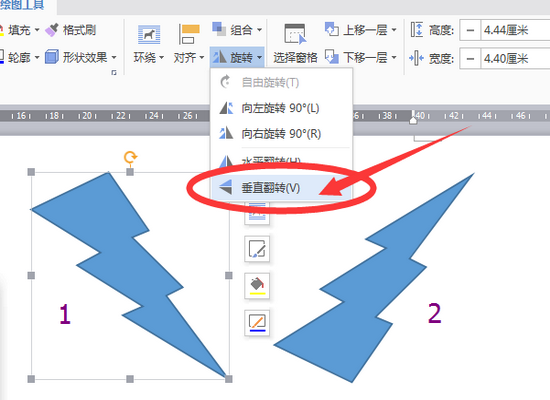
5、选中调整之后的图形,在图形上点击鼠标右键,在弹出的快捷菜单中,选择【其他布局选项】如下图。

6、在弹出的【布局】对话框中,找到【旋转】项,在下面的【旋转】后面的角度里,输入【336】,然后点击【确定】即可。这个数字可以自己进行调整,不一定非要使用这个角度。如下图。
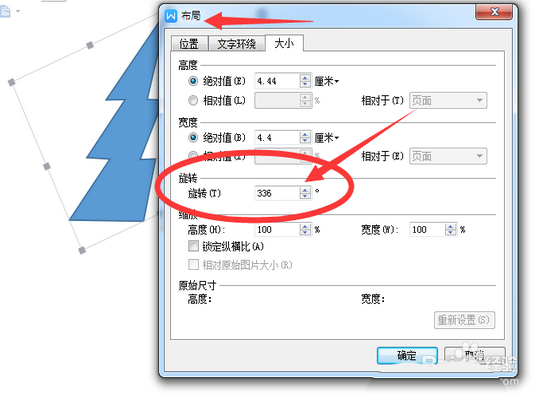
7、在调整好之后,我们再次选中闪电图形,在图形上点击鼠标右键,在弹出的快捷菜单中,选择【编辑顶点】。如下图。
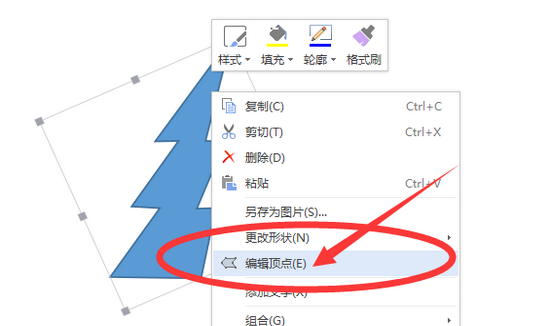
8、点击【编辑顶点】之后,在闪电的图形的每个顶点上都会出现一个小黑点,如下图,下面我们需要通过右击黑色的顶点,然后删除这些顶点,主要删除的是图形右侧的顶层点,将原来的闪电图形变成下图图2的样子。

上一页12 3 下一页 阅读全文

热评文章
企业微信分屏老师能看到吗 企业微信切屏老师能看见吗
excel如何批量输入求和公式 excel批量输入求
罗技驱动win7能用吗 罗技鼠标支持win7系统吗
打印机驱动卸载干净教程 打印机驱动怎样卸载干净
显卡驱动更新小技巧,让你的电脑运行更稳定
手机系统声音不起眼,但很重要 手机系统声音有的,但